Wo kann ich meine Dateien hosten? Zusätzlich zur Aufbewahrung von Dateien auf herkömmlichen Laufwerken wie Festplatten, USB-Sticks und SD-Karten können Sie sie auch in der Cloud speichern, indem Sie einen Internet-Hosting-Dienst nutzen. Der folgende Inhalt konzentriert sich auf die Einführung von Filehosting-Diensten, listet die beliebtesten Filehosting-Dienste auf und zeigt Ihnen, wie Sie gelöschte Dateien von Dropbox (oder einem anderen Filehosting-Dienst) wiederherstellen können.
Was ist ein File-Hosting-Service
Heutzutage bezieht sich der File-Hosting-Service, Internet-Hosting-Service, Online-Dateispeicher-Anbieter oder Cyberlocker auf das Gleiche – der Dienst, der Ihnen helfen kann, Ihre Dateien im Internet zu hosten, auf die später von einem anderen Gerät aus zugegriffen werden kann. Sowohl der HTTP-Zugang als auch der FTP-Zugang werden von gängigen Filehosting-Diensten erlaubt. Sie laden einige Dateien ins Internet hoch und teilen dann den entsprechenden Link mit anderen. Die Menschen können dann über das Internet mit einem Benutzernamen & Passwort oder durch andere Authentifizierungsmethoden auf Ihre Dateien zugreifen.
Wird Cloud-Speicher in Zukunft Festplatten ersetzen?
Was ist ein Filehosting-Dienst? Es bezieht sich auf den Dienst, der für das zugrunde liegende Filehosting verwendet wird. Mehrere Dienste können unter einem einzigen Filehosting-Dienst zusammengefasst werden.
Was ist ein Filehosting-System? Es ist ein anderer Name für einen Filehosting-Dienst, der ein netzwerkbasierter Dienst zum Hosten verschiedener Dateien für Personen ist.
Wie viel kostet Filehosting
Einige Leute sind neugierig auf die Kosten eines Filehosting-Dienstes. Es gibt jedoch keinen klaren Standard dafür. Laut Statistik betragen die durchschnittlichen Kosten für die Speicherung eines einzigen TB an Dateidaten pro Jahr 3.351 $. Das scheint teuer zu sein, oder? Die Server, die Bandbreite und andere Dinge, die damit verbunden sind, sind nicht billig.
Filehosting, Filesharing, & Cloud-Speicher
Filehosting-Dienst verglichen mit Filesharing-Dienst
Wie der Name schon sagt, beziehen sich File-Hosting und File-Sharing auf unterschiedliche Aktionen und Zwecke.
- File-Hosting: Es bezieht sich auf jeden Dienst, der es Ihnen ermöglicht, Ihre Dateien im Internet (auf den Servern anderer Unternehmen) hochzuladen und zu verwalten.
- File-Sharing: Es bezieht sich auf die Aktion, einen Link für Ihre hochgeladenen Datei zu erhalten und diesen an andere Personen weiterzugeben, damit diese direkt auf die Datei zugreifen bzw. sie herunterladen können.
Filehosting-Dienst verglichen mit Cloud-Speicherdienst
- Filehosting-Dienst: Es gibt viele kostenlose File-Hosting- und Sharing-Dienste. File-Hosting ist eine gute Wahl, wenn Sie eine Datei schnell hochladen müssen, da Sie dafür kein Konto erstellen und sich damit anmelden müssen.
- Cloud-Speicherdienst: Wenn Sie jedoch eine Datei über den Cloud-Speicherdienst hochladen möchten, müssen Sie sich zuerst registrieren; dann melden Sie sich beim Cloud-Speicher an; danach können Sie den Link abrufen und freigeben, wenn Sie möchten.
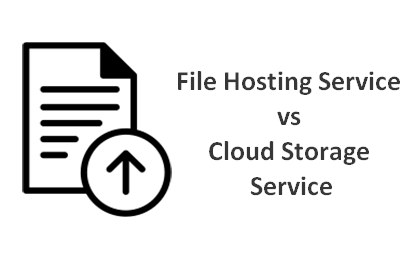
Vorteile des Cloud-Speicherdienstes:
- Wenn Sie einen Cloud-Speicherdienst verwenden, haben Sie mehr Möglichkeiten zum Teilen von Links als bei einem reinen Filehosting-Dienst.
- Gängige Cloud-Speicherdienste ermöglichen Ihnen die direkte Freigabe in sozialen Netzwerken durch ein paar Klicks: Facebook, Twitter, und so weiter.
- Sie können anderen Ihren Benutzernamen oder Ihre E-Mail-Adresse mitteilen, damit sie auf Ihren Ordner zugreifen können.
- Einige Cloud-Speicherdienste bieten Ihnen sogar native Apps zum Freigeben von Dateien, damit Sie mit entfernten Teamkollegen zusammenarbeiten können.
- Die Sicherheit eines Cloud-Speicherdienstes ist besser als die eines Filehosting-Dienstes. Ihre Daten auf dem Dienst werden mit AES 128-Bit- oder 256-Bit-Algorithmen verschlüsselt. Das TLS-Protokoll wird zum Schutz des Dateiübertragungsprozesses verwendet.
- Der Cloud-Speicher bietet erweiterte Anforderungen als gewöhnliche Filehosting-Dienste.
- Ihre Geschwindigkeit beim Herunter- oder Hochladen von Dateien über File-Hosting-Dienste ist begrenzt, wenn Sie ein kostenloser Benutzer sind. Bei Cloud-Speicherdiensten ist das jedoch nicht der Fall; die Geschwindigkeit wird hauptsächlich durch die Entfernung beeinflusst.
Die besten Filehosting-Dienste im Jahr 2021
#1. Dropbox
Das Anhängen von Dateien/Dokumenten an E-Mails und das Versenden über das Internet war früher die beliebteste und gebräuchlichste Art, Dateien mit anderen Menschen zu teilen. Seit dem Erscheinen von Dropbox haben sich die Dinge stark verändert: Sie können Ihre Dateien ins Internet hochladen und von überall darauf zugreifen.
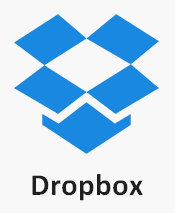
Auf dem aktuellen Markt ist Dropbox in vielerlei Hinsicht immer noch der beste Filehosting-Anbieter. Er bietet verschiedene Versionen an, aus denen die Nutzer wählen können:
- Kostenlos: Nutzer erhalten standardmäßig 2 GB Speicherplatz. Sie können den Speicherplatz über bestimmte Aktivitäten wie das Einladen neuer Dropbox-Nutzer erweitern. Sie können einen Versionsverlauf von 30 Tagen genießen.
- Standard: Sie erhalten 5 TB Speicherplatz und einige erweiterte Funktionen, wie Zwei-Faktor-Authentifizierung und Wasserzeichen. Außerdem können Sie den Dateiversionsdienst für 180 Tage genießen.
- Erweitert: Es gibt keine Begrenzung des Speicherplatzes. Es bietet erweiterte Funktionen wie Verlauf für Betrachter, Remote-Geräte-Löschungen und abgestufte Administrator-Rollen. Außerdem können Sie 24/7-Telefon-Support genießen.
Wie behebt man den Fehler „Dropbox konnte nicht deinstalliert werden“ unter Windows?
Vor- und Nachteile des Dropbox Filehosting-Dienst
Vorteile:
- Angemessene Unterstützung für die Zusammenarbeit
- Apps für gängige Betriebssysteme
- Viele Funktionen, Integrationen und Erweiterungen
- Starke Sicherheit wie digitale Signaturen und leistungsstarke Verschlüsselung
- 30 Tage Geld-zurück-Garantie
Nachteile:
- Speicherplatzlimit (2 GB) und Dateigrößenlimit (2 GB) für die kostenlose Version
- Fehlende In-Browser-Bearbeitungsfunktion
- Teurer Preis für zusätzlichen Support oder Speicherplatz
#2. Box
Box ist ein hoch skalierbarer File-Hosting-Service, der für Menschen mit hohen Anforderungen geeignet ist. Die Firma Box wurde im Jahr 2005 gegründet (es sind jetzt 16 Jahre vergangen). Box bietet einen erstaunlichen 10 GB kostenlosen Plan für Einzelpersonen. Außerdem bietet es 4 andere Möglichkeiten für den bezahlten Plan: Starter (5 $/Monat), Business (15 $/Monat), Business Plus (25 $/Monat) und Enterprise (35 $/Monat).

Vor- und Nachteile von Box
Vorteile:
- Stärkste AES-Verschlüsselung mit 256 Bit Schlüssellänge
- Einfache Bedienung und Intuition
- Angemessene Unterstützung für die Zusammenarbeit
- Viele erweiterte Funktionen & über 1.500 Integrationen von Drittanbietern
- 14 Tage Geld-zurück-Garantie
Nachteile:
- Begrenzung der Dateigröße beim Hochladen (weniger als 250 MB) für den kostenlosen Plan
- Weniger Speicherplatz für das kostenpflichtige Konto im Vergleich zu ähnlichen Diensten
#3. Google Drive
Google Drive ist einer der bekanntesten Dateispeicherdienste der Welt. Das Erstaunlichste von allem ist, dass es 15 GB kostenlosen Speicherplatz bietet. Das ist genug für die meisten normalen Benutzer. Selbst wenn Sie ein kostenloser Benutzer sind, können Sie vollen Zugriff auf viele Google-Apps erhalten: Google Docs, Google Photos, usw.. Somit ist Google Drive eine perfekte Wahl für Einzelpersonen und kleine Unternehmen.
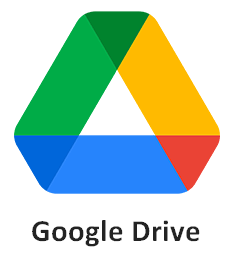
Top 10 Methoden zum Beheben des Problems Google Drive spielt Videos nicht ab.
Vor- und Nachteile von Google Drive
Vorteile:
- Plattformübergreifende Apps
- Desktop-zu-Desktop-Dateisynchronisierung (Löschen von Google Drive rückgängig machen oder Wiederherstellen gelöschter Dateien in Google Drive ist einfach)
- Kompatibel mit gängigen Dateien und Geräten
- Hat über 100 Produktivitäts-Apps und verschiedene Integrationen
- Nur 1,99 $/Monat für 100 GB, 2,99 $/Monat für 200 GB, 9,99 $/Monat für 2 TB
Nachteile:
- Keine Option für unbegrenzten Speicherplatz
- Fehlender Passwort-Schutz
#4. Microsoft OneDrive
Microsoft OneDrive ist der standardmäßige Online-Filehosting- und Synchronisierungsdienst für Windows 10 und Office 365. Es werden zwei OneDrive-Pläne angeboten, aus denen Benutzer wählen können:
- Basisplan: 5 GB kostenloser Speicherplatz (Er kann für nur 1,99 $/Monat auf 100 GB erweitert werden)
- Business-Plan: 1 TB Speicherplatz für 5 $/Monat oder unbegrenzter Speicherplatz für 10 $/Monat
Wie kann man deaktivieren, wenn Microsoft OneDrive immer wieder startet?
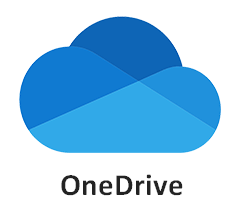
Vorteile und Nachteile von Microsoft OneDrive
Vorteile:
- Fortschrittliche Synchronisieren-Technologie (OneDrive- Synchronisierungsprobleme)
- Versionsverlauf bereitgestellt
- Zusammenarbeit in Echtzeit
- SSL-Verschlüsselung für hohe Sicherheit
- Nützliche Funktionen für Unternehmen
- Kompatibel mit Windows, Mac, Android und iOS
- Wunderbare Fotopräsentation und -verwaltung
Nachteile:
- Kein Live-Chat-Support
- Nur 5 GB freier Speicherplatz
- Erlaubt nur die Synchronisierung bestimmter Ordner
# 5. iCloud Drive
iCloud Drive ist für alle Apple-Geräte verfügbar. Es bietet gratis 5 GB Speicherplatz für Benutzer. Sie können den Speicher auf 50 GB mit Preis von 99 Cent/Monat, 200 GB für 2,99 $/Monat oder 2 TB für 9,99 $/Monat erweitern.
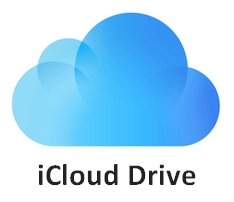
Vor- und Nachteile von iCloud Drive
Vorteile:
- Funktioniert gut auf Windows-Computern
- Automatische Synchronisierung von Updates auf verschiedenen Geräten
- Automatische Backups und Zwei-Faktor-Authentifizierung
Nachteile:
- Einige Funktionen sind auf Apple-Geräte beschränkt
- Kein Versionsverlauf
Andere beliebte Alternativen zu Dropbox
- iDrive
- SugarSync
- MediaFire
- pCloud
- Mega
- 4shared
- ElephantDrive
- fm
- Hightail
- Amazon Drive
- SpiderOak
Was ist, wenn Sie wichtige Daten versehentlich gelöscht haben? Wissen Sie, wie man gelöschte Dateien von Google Drive wiederherstellt oder wie man gelöschte Dateien von OneDrive wiederherstellt?
Wie man permanent gelöschte Dateien wiederherstellt
Gelöschte Datei aus dem Papierkorb wiederherstellen
Wenn Sie Dateien versehentlich auf einem Computer gelöscht haben, können Sie sie leicht wiederherstellen. Wie kann man gelöschte Dateien aus dem Papierkorb wiederherstellen?
- Doppelklicken Sie auf das Symbol des Papierkorbs.
- Durchsuchen Sie die gelöschten Objekte.
- Wählen Sie die Dateien, die Sie wiederherstellen möchten, und klicken Sie mit der rechten Maustaste auf eine beliebige Datei.
- Wählen Sie Wiederherstellen.
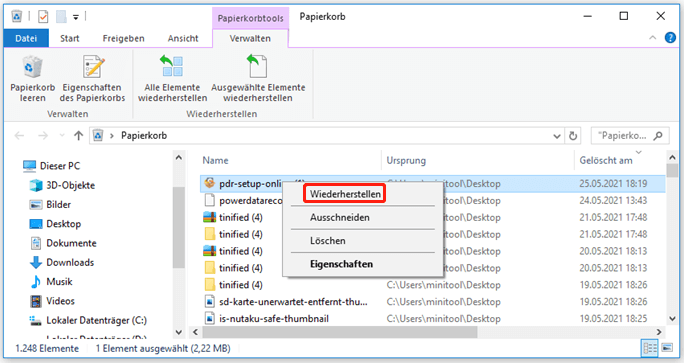
Dauerhaft gelöschte Dateien wiederherstellen
Manchmal werden jedoch Dateien aus dem Papierkorb gelöscht oder nicht dorthin gesendet. Wie kann man unwiderruflich gelöschte Dateien wiederherstellen?
MiniTool Power Data Recovery TrialKlicken zum Download100%Sauber & Sicher
- Laden Sie MiniTool Power Data Recovery oder eine andere professionelle Datenrettungssoftware herunter.
- Installieren Sie die Software richtig und starten Sie sie dann.
- Wählen Sie eine Option aus der linken Seitenleiste: Dieser PC, Wechselmedien, Festplattenlaufwerk oder CD/DVD-Laufwerk.
- Finden Sie in der rechten Leiste das Laufwerk, das Ihre gelöschten Dateien enthält. Klicken Sie dann auf Scannen.
- Warten Sie den Scanvorgang ab und sehen Sie sich die Scanergebnisse an.
- Wählen Sie die Dateien und Ordner aus, die Sie benötigen, und klicken Sie auf die Schaltfläche Speichern in der unteren rechten Ecke.
- Wählen Sie einen Speicherpfad für die Dateien und Ordner und klicken Sie zur Bestätigung auf OK.
- Warten Sie, bis alle gelöschten Dateien wiederhergestellt und an dem von Ihnen gewählten Ort gespeichert wurden.
Wie man gelöschte/verlorene Dateien auf dem PC in Sekunden wiederherstellt – Anleitung.
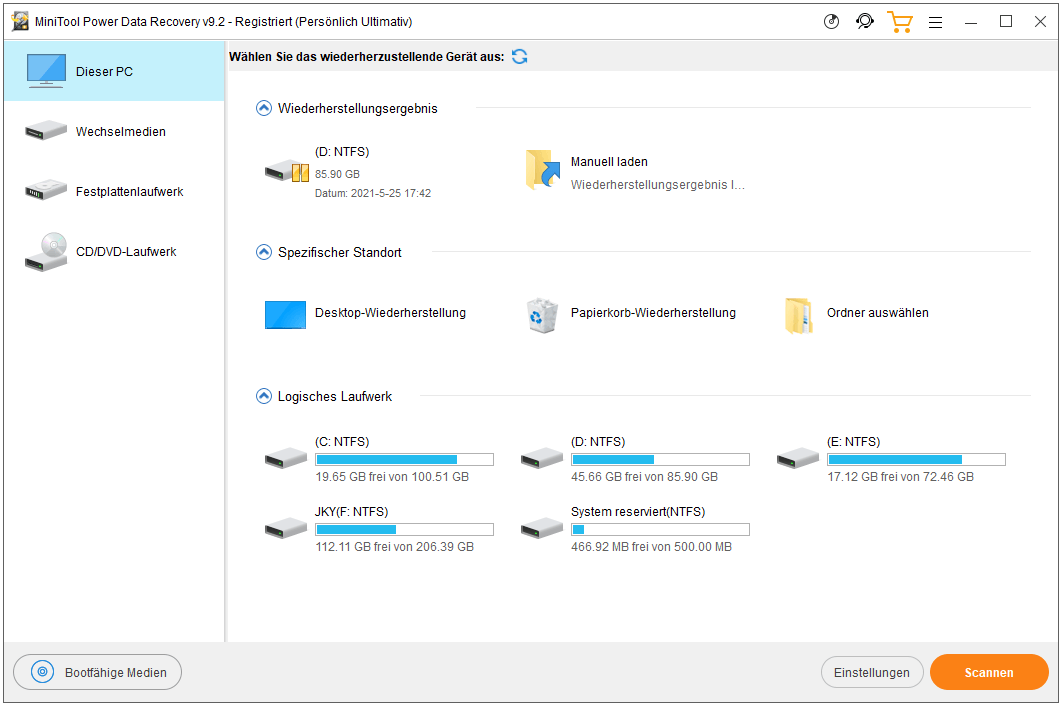
Wie man gelöschte Dateien aus Online-Speicher wiederherstellt
Was ist, wenn Sie Dateien aus dem Online-Speicherplatz gelöscht haben, die Sie noch brauchen? Können Sie zum Beispiel gelöschte Google Drive-Dateien wiederherstellen? Glücklicherweise ist die Antwort ja.
Gelöschte Dateien wiederherstellen Dropbox
Dropbox bietet eine Option „Gelöschte Dateien“, mit der Sie versehentlich gelöschte Dateien einfach wiederherstellen können.
- Wenn Sie ein kostenloses persönliches Dropbox-Konto verwenden, können Sie eine gelöschte Datei innerhalb von 30 Tagen wiederherstellen.
- Wenn Sie ein Geschäftskonto verwenden, können Sie eine gelöschte Datei innerhalb von 120 Tagen wiederherstellen.
Dropbox gelöschte Dateien wiederherstellen:
- Melden Sie sich auf der Dropbox-Homepage an.
- Suchen Sie den Link Dateien und klicken Sie darauf.
- Wählen Sie Gelöschte Dateien in der linken Seitenleiste.
- Durchsuchen Sie die in der mittleren Leiste aufgelisteten Dateien und wählen Sie die gewünschten Dateien aus.
- Sie können auch die Suchleiste in der oberen rechten Ecke verwenden, um Dateien direkt zu finden.
- Klicken Sie auf die Schaltfläche Wiederherstellen in der rechten Seitenleiste.
Können Sie gelöschte Dropbox-Dateien nach 30 Tagen wiederherstellen, wenn Sie ein kostenloser Nutzer sind? Das hängt davon ab, ob Sie die gelöschten Dateien (oder die vorherigen Versionen) jemals lokal gespeichert haben. Wenn ja, sollten Sie Ihr lokales Laufwerk mit einem leistungsstarken Datenwiederherstellungsprogramm scannen und sehen, ob die Dateien gefunden werden können oder nicht.
Gelöschte Dateien wiederherstellen Google Drive
Kann ich gelöschte Dateien von Google Drive wiederherstellen? Natürlich, ja. Google Drive bietet auch einen Papierkorb, in dem Ihre gelöschten Dateien 30 Tage lang vorübergehend aufbewahrt werden können.
So stellen Sie ein gelöschtes Google Dokument wieder her:
- Melden Sie sich bei Ihrem Google Drive-Konto an.
- Klicken Sie in der linken Seitenleiste auf Papierkorb.
- Durchsuchen Sie die Dateien, um festzustellen, welche Sie benötigen.
- Klicken Sie mit der rechten Maustaste auf die Datei und wählen Sie Wiederherstellen.
Wie kann man Google Drive-Dateien einfach nach Größe anzeigen und sortieren?
OneDrive gelöschte Dateien wiederherstellen
Der Papierkorb von Microsoft OneDrive bewahrt Ihre persönlichen gelöschten Dateien für 30 Tage auf (für Arbeits- oder Schulkonten wird die Frist verlängert). Danach werden sie dauerhaft gelöscht.
Schritte zur Wiederherstellung gelöschter OneDrive-Dateien:
- Melden Sie sich bei Ihrem Microsoft OneDrive-Konto an.
- Wählen Sie Papierkorb in der linken Seitenleiste.
- Finden Sie die gelöschten Dateien, die Sie wiederherstellen möchten.
- Wählen Sie sie alle aus und klicken Sie auf die Schaltfläche Wiederherstellen in der oberen Menüleiste.
Bitte lesen Sie diese Seite, um zu erfahren, wie Sie dauerhaft gelöschte Dateien von OneDrive wiederherstellen können.
Die Schritte zur Wiederherstellung von gelöschten Dateien aus Box, iCloud Drive oder anderen Filehosting-Diensten sind im Grunde die gleichen.
Fazit
Filehosting-Dienst ist sehr notwendig, wenn Sie auf Ihre Dateien von anderen Geräten zugreifen müssen oder Sie möchten, dass andere auf Ihre Dateien leicht zugreifen können. In diesem Artikel werden File-Hosting, File-Sharing und Cloud-Speicher kurz vorgestellt. Dann werden einige der beliebtesten Dienste für das Hosten Ihrer Dateien aufgelistet. Sie können einen nach Ihren spezifischen Bedürfnissen auswählen. Zuletzt wird gezeigt, wie Sie gelöschte Daten sowohl von lokalen Laufwerken als auch von Online-Speicherorten wiederherstellen können.



![[Gelöst] OneDrive deaktivieren in Windows 10](https://images.minitool.com/de.minitool.com/images/uploads/2023/09/onedrive-deaktivieren-thumbnail.jpg)